[最新ガイド] TikTokビデオを投稿せずに保存する方法は?

TikTok の短くて楽しいビデオは、ソーシャル メディアの世界を席巻しました。ただし、ユーザーがコンテンツを作成してアップロードするときに、ビデオを投稿せずに保存したい場合もあります。バックアップ目的であれ、個人的に視聴するためであれ、一部のユーザーと共有するためであれ、TikTokビデオを公開せずに保存する方法はいくつかあります。
1.投稿せずにTikTokビデオを保存する方法?
ステップ 1: iOS または Android デバイスで TikTok アプリをアクティブ化します。

ステップ 2: 「+」アイコンをクリックして新しいビデオを作成します。
![]()
ステップ 3: フィルターとエフェクトを使用して、必要なビデオを作成します。次に、「次へ」ボタンをタップします。

ビデオのアップロード ページで、[私のビデオを閲覧できる人] をタップし、オプションのリストから [私のみ] を選択します。

ステップ 4: [投稿] ボタンをクリックして、ビデオをプライベート アカウントに公開します。
ステップ 5: プロフィールに移動し、[プライベート ビデオ] タブに移動します。
ステップ6: 保存したいビデオを開き、共有アイコンをタップします。
ステップ 6: 「ビデオを保存」オプションを選択して、デバイスのカメラロールまたはギャラリーにビデオを保存します。

2. 保存ボタンを使わずにTikTokビデオを保存する方法は?
保存ボタンを使用せずに TikTok ビデオを保存するには、次の手順に従います。
ステップ 1: [ダウンローダー] タブをクリックします。
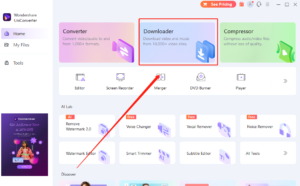
打ち上げ ワンダーシェア ユニコンバータ [ツール] セクションから [ダウンローダー] オプションを選択します。
ステップ 2: コピーしたビデオの URL をボックスに貼り付けるだけです。
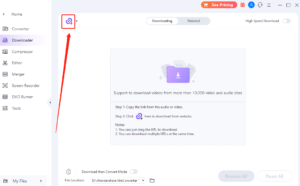
ステップ 3: 「ダウンロード」ボタンをクリックします。
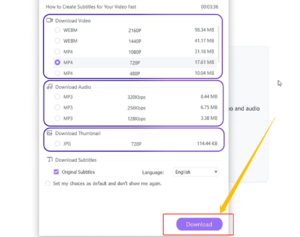
ステップ 4: ダウンロードしたビデオを見つけます。
ビデオがダウンロードされたら、[ファイルの場所] または [完了] タブでビデオを見つけるか、好みのフォルダーを選択して保存されたビデオにアクセスします。
3.保存されたビデオからTikTokウォーターマークを削除するにはどうすればよいですか?
TikTok では保存したすべての動画にウォーターマークが追加されますが、ウォーターマークなしで再投稿または共有する場合は困難になる場合があります。ただし、保存されたビデオから TikTok ウォーターマークを削除するには、HitPaw Watermark Remover などのサードパーティ ツールの使用など、さまざまな方法があります。
HitPaw Watermark Remover は、品質を損なうことなく、保存されたビデオや画像から TikTok ウォーターマークを削除できる使いやすいツールです。
HitPaw Watermark Remover を使用すると、次の簡単な手順に従って TikTok ウォーターマークを簡単に削除できます。
ステップ 1: HitPaw Watermark Remover をコンピュータにダウンロードしてインストールします。

ステップ 2: ソフトウェアを起動し、「ビデオ透かしを削除」オプションを選択します。

ステップ3: 「ファイルを選択」ボタンをクリックして、編集したいTikTokビデオをインポートします。

ステップ4: 選択ボックス機能を使用して選択範囲を調整し、削除したいTikTokウォーターマークを選択します。

ステップ 5: ニーズに基づいて適切な削除モードを選択し、「削除」ボタンをクリックします。

ステップ 6: ビデオをリアルタイムでプレビューして、透かしが完全に削除されているかどうかを確認します。
ステップ 7: 結果に満足したら、「エクスポート」ボタンをクリックして、TikTok ウォーターマークなしでビデオをコンピューターに保存します。
HitPaw Watermark Remover を使用すると、保存されたビデオから TikTok ウォーターマークを削除する効果的かつ簡単な方法です。ツールは責任を持って使用し、ビデオは個人的または非営利目的でのみ使用してください。
4. 結論
TikTok ユーザーが動画を投稿せずに保存したい場合は、プライベート設定を使用するかサードパーティのツールを使用するかにかかわらず、保存する方法が複数あります。保存した動画から厄介な TikTok ウォーターマークを削除するのに苦労している場合でも、心配する必要はありません。それに対する解決策もあります。クリエイティブなコンテンツを継続的に導入し、TikTok ではこれらのツールを責任ある方法で使用するようにしてください。
